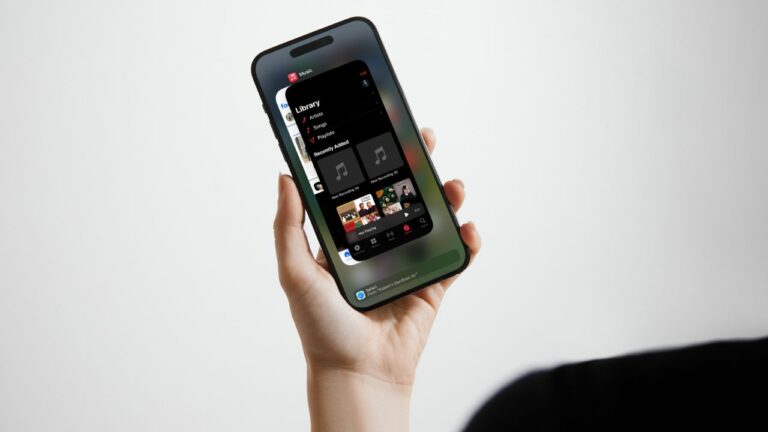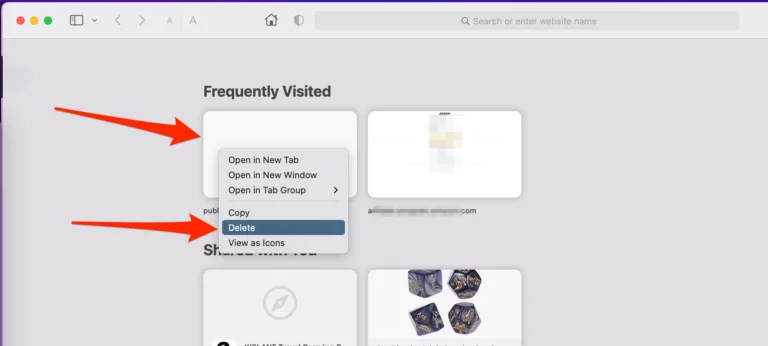Отслеживайте покупки и заказы Apple Pay в iOS 18 на iPhone
Благодаря внедрению удобной функции отслеживания заказов, Apple Wallet теперь позволяет вам следить за статусом заказа, расчетным временем прибытия и с легкостью проверять номер вашего заказа. Более того, это также позволит вам узнать, есть ли какие-либо проблемы с вашим заказом, и даже связаться с продавцом прямо из приложения, чтобы разобраться в возникшей путанице. Это именно то, что вам нужно, чтобы полностью контролировать свои покупки Apple Pay и управлять ими без необходимости бегать от одного столбца к другому. Читайте дальше, я собираюсь показать вам, как отслеживать покупки и заказы Apple Pay на iPhone в iOS 18 или более поздней версии.

Отслеживайте покупки и заказы Apple Pay в Apple Wallet на iPhone
Стоит заранее отметить, что отслеживание покупок Apple Pay работает только с участвующими продавцами. Это означает, что некоторые из ваших покупок не будут отображаться в разделе отслеживания. Поскольку поддержка этой важной функции полностью зависит от продавцов, не стоит разочаровываться. Будем надеяться, что они все придут на борт раньше, чем позже.
- На вашем iPhone под управлением iOS 16 или новее запустите Приложение-кошелек.
- После этого нажмите на Заказы
 кнопка.
кнопка. - Затем нажмите на покупку, чтобы проверить более подробную информацию.
- Для получения дополнительной информации или помощи нажмите на Управление заказом перейти на сайт продавца. Нажмите на Контакт чтобы связаться с продавцом, или нажмите кнопку Общий возможность просмотра деталей платежа.
- Если вы хотите поделитесь информацией о заказепорази знакомое Кнопка «Поделиться»
 а затем выберите предпочтительный вариант обмена, например «Сообщения», WhatsApp и т. д.
а затем выберите предпочтительный вариант обмена, например «Сообщения», WhatsApp и т. д. - К просмотреть детали отслеживания заказа транзакциинажмите на недавнюю транзакцию. Если вы используете несколько кредитных/дебетовых карт, выберите кредитную/дебетовую карту, а затем нажмите на недавнюю транзакцию.
- Обратите внимание, что вы также можете проверить свой заказ на сайте транспортной компании.
Вот и все!
Если вам нравится использовать виджет «Домой экран» на своем iPhone, скорее всего, вы будете рады узнать, что iOS 16.4 или более поздняя версия позволяет пользователям добавлять виджет на главный экран iPhone для отслеживания заказов, размещенных с помощью Apple Pay.
Часто задаваемые вопросы
Вопрос 1. Как оплатить с помощью Apple Pay?
Просто нажмите кнопку Apple Pay и выберите Apple Pay в качестве предпочтительного способа оплаты. Если вы хотите оплатить другой картой, нажмите кнопку «Далее» или разверните кнопку меню, которая отображается рядом с картой по умолчанию. При появлении запроса обязательно введите платежную информацию, информацию о доставке, а также контактную информацию. Наконец, подтвердите платеж.
Вопрос 2. Насколько безопасен Apple Pay?
Apple Pay считается исключительно безопасным. В целях повышения безопасности Apple следит за тем, чтобы номера ваших карт не сохранялись на вашем устройстве, не передавались Apple Pay и не отправлялись вместе с вашим платежом. Важно отметить, что Apple Pay предлагает вам уникальный номер учетной записи устройства, который полностью зашифрован и хранится в безопасном разделе вашего iPhone.